Môžete zmeniť písmo alebo veľkosť písma vybratého textu vo wordovom dokumente, excelovom tabuľkovom hárku alebo PowerPointovej prezentácii.
Tip: Podržte zariadenie v režime na šírku, aby ste mohli zobraziť ďalšie možnosti formátovania na páse s nástrojmi.
-
Pomocou rukovätí vyberte text, ktorý chcete formátovať.
-
Na karte domov v skupine písmo postupujte takto:
Poznámka: V telefóne s Androidom je potrebné rozbaliť pás s nástrojmi, aby sa zobrazila skupina písmo . Ak to chcete urobiť, ťuknite na šípku nahor

-
Ak chcete zmeniť písmo, ťuknite na pole písmo a potom ťuknite na písmo, ktoré chcete použiť.
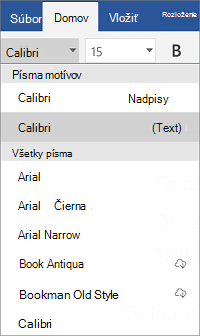
-
Ak chcete zmeniť veľkosť písma, ťuknite na pole veľkosť písma a potom ťuknite na veľkosť písma, ktorú chcete použiť.
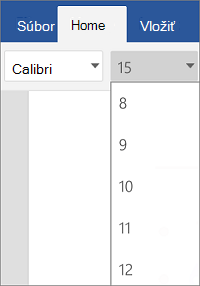
-
-
Pomocou rukovätí vyberte bunky, ktoré chcete formátovať.
-
Na karte domov ťuknite na ikonu písmo

Poznámka: V telefóne s Androidom je potrebné rozbaliť pás s nástrojmi, aby sa zobrazila skupina písmo . Ak to chcete urobiť, ťuknite na ikonu upraviť

-
Ak chcete zmeniť písmo, ťuknite na pole písmo a potom ťuknite na písmo, ktoré chcete použiť.
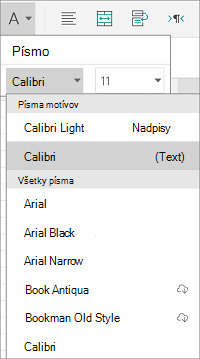
-
Ak chcete zmeniť veľkosť písma, ťuknite na pole veľkosť písma a potom ťuknite na veľkosť písma, ktorú chcete použiť.
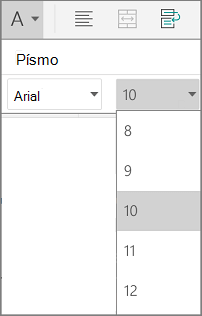
-
-
Ťuknite na oblasť, ktorú chcete formátovať.
-
Na karte domov v skupine písmo postupujte takto:
Poznámka: V telefóne s Androidom je potrebné rozbaliť pás s nástrojmi, aby sa zobrazila skupina písmo . Ak to chcete urobiť, ťuknite na šípku nahor

-
Ak chcete zmeniť písmo, ťuknite na pole písmo a potom ťuknite na písmo, ktoré chcete použiť.
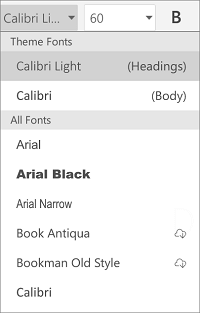
-
Ak chcete zmeniť veľkosť písma, ťuknite na pole veľkosť písma a potom ťuknite na veľkosť písma, ktorú chcete použiť.
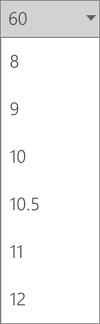
-
-
Pomocou rukovätí vyberte text, ktorý chcete formátovať.
-
V iPade vyberte kartu domov (ak ešte nie je vybratá). V skupine písmo postupujte takto:
-
Ak chcete zmeniť písmo, ťuknite na pole písmo a potom ťuknite na písmo, ktoré chcete použiť.
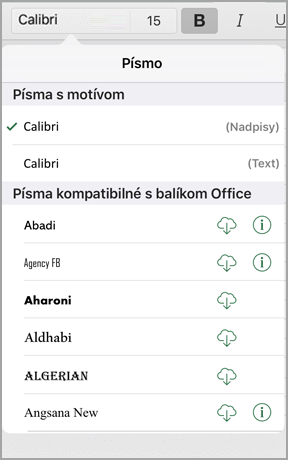
-
Ak chcete zmeniť veľkosť písma, ťuknite na pole veľkosť písma a potom ťuknite na veľkosť písma, ktorú chcete použiť.
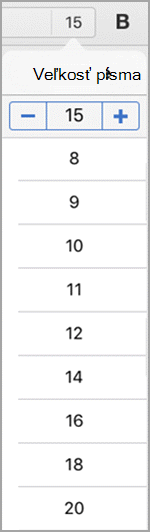
V iPhone ťuknite na ikonu upraviť

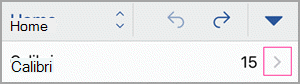
-
Ak chcete zmeniť písmo, posúvajte sa medzi písmami a potom ťuknite na písmo, ktoré chcete použiť.
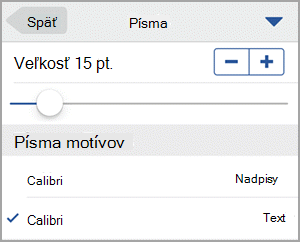
-
Ak chcete zmeniť veľkosť písma, použite ovládací prvok snímky alebo ťuknite na znamienko mínus a znamienko plus, kým sa nezobrazí požadovaná veľkosť.
-
-
Pomocou rukovätí vyberte bunky, ktoré chcete formátovať.
Tip: Ak chcete vybrať viacero buniek naraz, ťuknite na prvú bunku a podržte ju a potom ťuknite na všetky ďalšie bunky, ktoré chcete vybrať.
-
V iPade vyberte kartu domov (ak ešte nie je vybratá). V skupine písmo postupujte takto:
-
Ak chcete zmeniť písmo, ťuknite na pole písmo a potom ťuknite na písmo, ktoré chcete použiť.
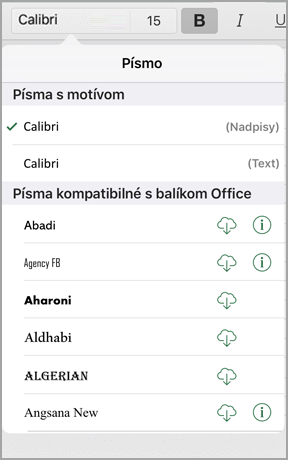
-
Ak chcete zmeniť veľkosť písma, ťuknite na pole veľkosť písma a potom ťuknite na veľkosť písma, ktorú chcete použiť.
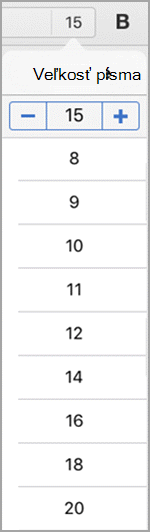
V iPhone ťuknite na ikonu upraviť

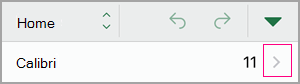
-
Ak chcete zmeniť písmo, posúvajte sa medzi písmami a potom ťuknite na písmo, ktoré chcete použiť.
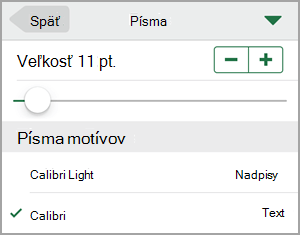
-
Ak chcete zmeniť veľkosť písma, použite ovládací prvok snímky alebo ťuknite na znamienko mínus a znamienko plus, kým sa nezobrazí požadovaná veľkosť.
-
-
Ťuknite na oblasť, ktorú chcete formátovať.
Tip: Ak chcete vybrať viacero objektov naraz, ťuknite na prvý objekt a podržte ho a potom ťuknite na všetky ďalšie objekty, ktoré chcete vybrať.
-
V iPade vyberte kartu domov (ak ešte nie je vybratá). V skupine písmo postupujte takto:
-
Ak chcete zmeniť písmo, ťuknite na pole písmo a potom ťuknite na písmo, ktoré chcete použiť.
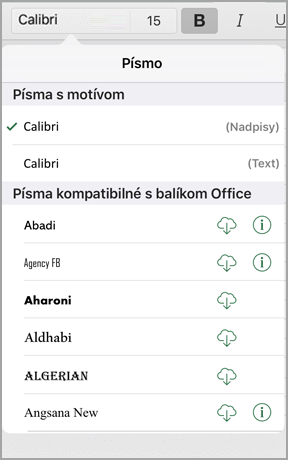
-
Ak chcete zmeniť veľkosť písma, ťuknite na pole veľkosť písma a potom ťuknite na veľkosť písma, ktorú chcete použiť.
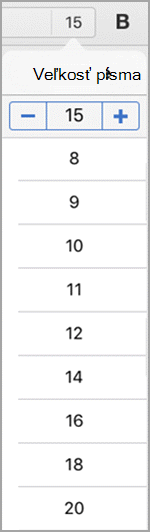
V iPhone ťuknite na ikonu upraviť

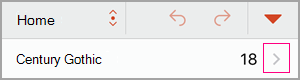
-
Ak chcete zmeniť písmo, posúvajte sa medzi písmami a potom ťuknite na písmo, ktoré chcete použiť.
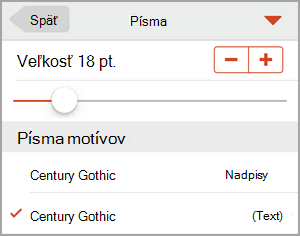
-
Ak chcete zmeniť veľkosť písma, použite ovládací prvok snímky alebo ťuknite na znamienko mínus a znamienko plus, kým sa nezobrazí požadovaná veľkosť.
-
-
Pomocou rukovätí vyberte text, ktorý chcete formátovať.
-
Na karte domov v skupine písmo postupujte takto:
Poznámka: Vo Windows Phone je potrebné rozbaliť pás s nástrojmi, aby sa zobrazila skupina písmo . Ak to chcete urobiť, ťuknite na položku viac

-
Ak chcete zmeniť písmo, ťuknite na pole písmo a potom ťuknite na písmo, ktoré chcete použiť.
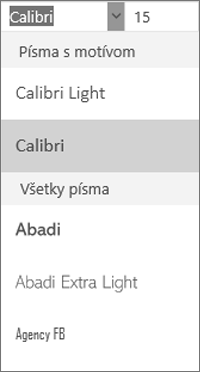
-
Ak chcete zmeniť veľkosť písma, ťuknite na pole veľkosť písma a potom ťuknite na veľkosť písma, ktorú chcete použiť.
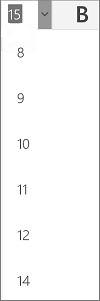
-
-
Pomocou rukovätí vyberte bunky, ktoré chcete formátovať.
-
Na karte domov ťuknite na šípku nadol

Poznámka: Vo Windows Phone je potrebné rozbaliť pás s nástrojmi, aby sa zobrazila skupina písmo . Ak to chcete urobiť, ťuknite na položku viac

-
Ak chcete zmeniť písmo, ťuknite na pole písmo a potom ťuknite na písmo, ktoré chcete použiť.
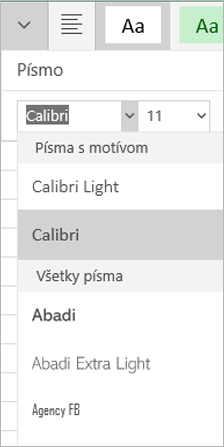
-
Ak chcete zmeniť veľkosť písma, ťuknite na pole veľkosť písma a potom ťuknite na veľkosť písma, ktorú chcete použiť.
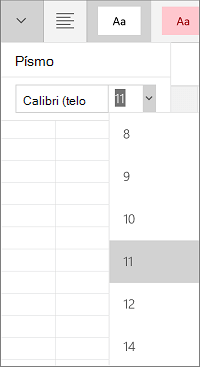
-
-
Ťuknite na oblasť, ktorú chcete formátovať.
-
Na karte domov v skupine písmo postupujte takto:
Poznámka: Vo Windows Phone je potrebné vybrať možnosť úpravy snímky (dvojitým ťuknutím alebo ťuknutím na ňu a následným ťuknutím na položku Upraviť) a potom Rozbaliť pás s nástrojmi, aby sa zobrazila skupina písmo . Ak chcete rozbaliť pás s nástrojmi, ťuknite na položku viac

-
Ak chcete zmeniť písmo, ťuknite na pole písmo a potom ťuknite na písmo, ktoré chcete použiť.
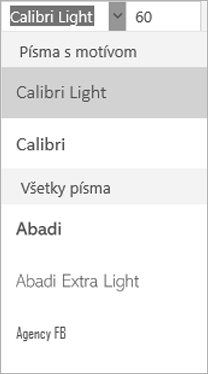
-
Ak chcete zmeniť veľkosť písma, ťuknite na pole veľkosť písma a potom ťuknite na veľkosť písma, ktorú chcete použiť.
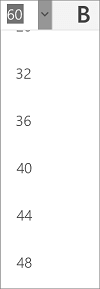
-










